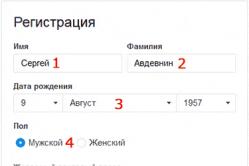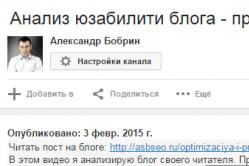Жаропонижающие средства для детей назначаются педиатром. Но бывают ситуации неотложной помощи при лихорадке, когда ребенку нужно дать лекарство немедленно. Тогда родители берут на себя ответственность и применяют жаропонижающие препараты. Что разрешено давать детям грудного возраста? Чем можно сбить температуру у детей постарше? Какие лекарства самые безопасные?
URL:
Ключевые слова: WoT, TeamSpeak, ТС
Для "пострелушек" в основном составе обязательна установка ТС.
ТС скачать можно тут. http://teamspeak.com/?page=downloads (обычно у всех 32битная винда, поэтому
сразу качаете Client 32-bit 3.0.1)
русификатор качается тут http://cstrike.co.il/docs/teamspeak-3/russian.html
Внимание! При установке ТС, будте бдительны с дефолтовым каталогом установки: "X:\Documents and
Settings\User\Local Settings\Application Data\TeamSpeak 3 Client\"
т.к. руссификатор - это всеголиш два файла из архива, которые вам прийдется закидывать в каталог
вручную...
Информация по руссикикации (для тех кто в танке:))
Корректная установка русификатора:
1. Если запущен TeamSpeak 3, необходимо его закрыть
2. Скопировать из архива ВСЕ файлы в папку “Х: \TeamSpeak 3 Client\translations”
(если потребуется заменить файлы - соглашайтесь)
3. Запустить TeamSpeak 3
4. Начиная с последних версий, русский язык активируется автоматически. Если этого не случилось, то
необходимо открыть окно настроек "Setting -> Options -> Application" и выбрать “Russian” язык
5. Перезапустить TeamSpeak 3
адеса пароли явки на wotmista.ru
подключаться с ником в игре и в скобках тэг клана
Чтобы отключить служебные сообщения звуковые делаем следующее:
Опции - уведомления-звуковой пакет - деактивейтед
Чтобы видеть, кто говорит в ТС, нужно прикрутить оверлей. Начиная с последних версий, оверлей идет
уже встроенным в дистрибутив - ничего скачивать не надо. Нужно его только лишь активировать.
Вот краткая инструкция по настройке плагина для ТС:
Первым делом находим файл с настройками. Лежит он в папке с плагином и называется
config_default.ini
. Также имеется бэкап основного файла настроек - называется он
config_default.ini.orig
. Стоит лишь убрать последние 5 символов(.orig
и
вуаля - получаем первоначальный конфиг! Нет, я понимаю, что на дворе XXI век и уже стало традицией
делать магическую кнопочку "default settings" - но тут пока это не реализовано.
Для тех, кто любит делать все правильно, там есть файл пользовательских настроек
config_user.sample.ini
, по идее все наши настройки надо писать туда, не меняя основной
файл. Честно скажу - я не пробовал, и все менял в основном файле.
Все приведенные здесь значения - из моего, уже подредактированного файла, начальные я не сохранил, к
сожалению.
Настройки цвета ников игроков в окошке плагина:
overlay.display.fontcolor.talking = FFFF0000 // говорящий игрок
overlay.display.fontcolor.silent = FFFF9600 // молчащий игрок
overlay.display.fontcolor.muted = 800000FF // игрок с отключенным микрофоном
Цвет подбираем по желанию. Код цвета формируется по принципу AARRGGBB где АА - это прозрачность, 00
- полностью прозрачный, FF - полностью не прозрачный,и RRGGBB - код цвета, например FF0000 -
полностью красный. Подобрать цвет можно, например, с помощью вот этой странички -
http://colorschemer.com/online.html , там есть готовый код в шестнадцатиричном виде.
Overlay.initialization.xpos = 5 // отступ от левого края
overlay.initialization.ypos = 480 // отступ от верхнего края
overlay.initialization.width = 150 // ширина
overlay.initialization.height = 200 // высота
Ну и наконец настройка показа всплывающих сообщений.
Overlay.popup.show_server_messages = false
overlay.popup.show_channel_messages = false
overlay.popup.show_chat_messages = false
Ну тут понятно, здесь все сообщения отключены.
Ранее наблюдалась такая фишка, как управление окном. В нынешней версии и это не реализовано, поэтому
единственным способом играться с местоположением окна осталось жесткое прописывание его размеров и
координат на закладке Настройки самого плагина или в файлике config_default.ini
, как
было разобрано выше.
Разберем, как это сделать.
Заходим на закладку Настройки-Плагины, устанавливаем курсор на строчку DirectX Overlay Plugin,
нажимаем кнопку Настройки. Переходим на закладку Display.
Overlay initial X position
(позиция левого нижнего угла окошка в игре по горизонтали).
У меня стоит значение 4.
Overlay initial Y position
(позиция левого нижнего угла окошка в игре по вертикали). У
меня стоит 505.
Overlay initial width
(ширина окна). 130.
Overlay initial height
(высота окна). 110.
По сути дела, эти настройки дублируют те же, что были описаны сверху - за исключением того, что тут
они вводятся все-таки в полноценном интерфейсе. У нас ведь XXI век, вы еще не забыли?
- Дата обновления: 20 Мар 2018
- Всего оценок: 3
- Средняя оценка: 3.67
- Поделиться:
- Больше репостов - чаще обновления!
Информация о последнем обновлении:
Обновлено 20.03.2018:- адаптировано для 1.0;
- мод переехал на пакеты;
Игроки World of Tanks используют голосовую связь для всех режимов боев — от рандомного взвода до сражений на Глобальной карте. Представляем вашему вниманию мод, соединяющий функциональность World of Tanks и популярной программы Teamspeak.
В большинстве случаев, использование Тимспик в игре ограничивается загрузкой программы в фоновом режиме и использование ее возможностей вместо штатной голосовой связи. При этом, теряется возможность видеть кто в данный момент говорит, которая есть в стандартном клиенте. Во взводе это не так важно, но в более массовых боях 7х7 или 15х15 это часто приводит к путанице и может даже стоить победы на Глобальной карте.
После установки TessuMod, Тимспик начинает работать как стандартная голосовая связь в игре, т.е. отмечать в списке игроков специальным того, кто говорит в данный момент. Это позволяет сразу понять когда командир дает инструкции команде, или разведчик отчитывается об обстановке или рядовые бойцы обмениваются оперативной информацией.
Кроме того, добавляется отсутствующий в стандартном клиенте функционал — мод дополнительно отмечает на миникарте того, кто говорит в данный момент.
Настройка
Поскольку TeamSpeak — это, все-таки, отдельная программа, для корректной работы нужно учесть некоторые нюансы.
- Мод не заменяет Тимспик. Клиент голосовой связи должен быть запущен и вы должны зайти в чат вашей команды, иначе мод не будет работать.
- Все игроки команды должны установить себе TessuMod и Teamspeak — только тогда вы увидите кто из команды в какой момент говорит.
- Если имя в World of Tanks и ник в Тимспик совпадают, то дополнительных настроек не требуется и мод работает сразу после установки.
- Если ник в WoT частично или полностью отличается от Тимспик, то в файле tessu_mod.ini необходимо произвести настройку правил сопоставления ников. Файл находится в res_mods\версияигры\scripts\client\mods
TeamSpeak или же тимспик является современной программой, которая позволяет пользователям общаться при помощи голосового общения через микрофон. TeamSpeak 3 является последней версией данной компьютерной программы, она оснащена массой полезных функций.
О программе

Эту программу зачастую используют там, где крайне необходима голосовая связь, а также возможность координации больших групп пользователей.
Компьютерная программа TeamSpeak 3 является одной из лучших программ подобного типа и имеет массу преимуществ:
- Отличное качество звука;
- Возможность отправки файлов другим пользователям;
- Автоматическое подключение после первой авторизации;
- Качественный кодек, осуществляющий автоматическую регулировку;
- Минимум лишних шумов, эха и задержек сигнала.
Основная аудитория
Чаще всего данной программой пользуются геймеры из различных онлайн игр. Это объясняется тем, что голосовая связь для игроков очень важна, а во многих играх встроенной подобной функции либо нет вовсе либо она зачастую плохо работает.
Ярким примером является аудитория нашей игры - World of Tanks, где встроенная в игру возможность разговаривать постоянно глючит и отключается (это факт, сам от этого постоянно мучался). А кому, как не нам с вами крайне важно во время боя иметь качественную голосовую связь, чтобы оперативно, быстро и легко обмениваться информацией? Играя в КБ, во взводе или роте, командиру постоянно требуется моментальная возможность отдавать приказы, а игрокам обмениваться данными. В самой игре говорить можно только зажав определённую кнопку, которую вы можете сами указать в настройках, но в разгаре битвы это может очень сильно отвлекать. Здесь и приходит на помощь программа TS3!
Зачастую тимспик используют различные кланы или гильдии, которые регулярно общаются при помощи данной программы. Кроме того, иногда игроки временно объединяются случайным образом и связываются при помощи неё.
Для максимальной эффективности игрового процесса рекомендуется вступить в какое-либо игровое сообщество, где участники постоянны, а состав пополняется только проверенными и достойными участниками. Для этих целей клану рекомендуется создать свой собственный сервер, который лучше всего арендовать при помощи специального сервиса.
Аренда сервера для голосового общения
- Официальные сервера имеют максимальную степень защиты и надежности, что позволяет использовать голосовую связь с большим комфортом.
- От других аналогичных бесплатных сервисов аренду своего голосового сервера отличает в первую очередь надёжность бесперебойной связи и уверенность в том, что всё не отрубится в самый неподходящий момент. Серверы расположены в 6 локациях по России и Европе, а это означает, что качество связи будет отличным, независимо от места вашего проживания.
- Высокий аптайм - 99,97% гарантировано!

Такие сервера защищены от взлома, а доступ к ним имеют только проверенные участники. И не стоит забывать, что вы платите не только за использование услуги, но и за сервис - владельцам официальных серверов сотрудники Ruvoice окажут в случае необходимости круглосуточную поддержку. При возникновении проблем любого характера специалисты по связи смогут быстро и качественно оказать необходимую помощь, так что хостинг teamspeak от этих ребят изначально направлен на предоставление качественных услуг.
Все, кто пользуется услугами сервиса, получают удобную и многофункциональную панель управления. С её помощью можно осуществлять управление собственным сервером, его настройку и обслуживание. Каждый сервер имеет определенное количество слотов для участников. За каждый из слотов необходимо ежемесячно осуществлять фиксированную оплату.
В целом же, можно сказать, что использование программы для голосового общения teamspeak 3 является крайне целесообразным. Это позволит быстро, недорого и легко общаться голосом с любым количеством пользователей, а также использовать массу других полезных функций.
Бонус!
Специально для посетителей нашего сайта - скидка на услуги Ruvoice.com в размере 20%!
Вводите при оформлении заказа "WOT " без кавычек.
Всем привет бойцы!
Как оказалось, многих клановых игроков заинтересовала настройка оверлея TeamSpeak в клиенте WoT. Что ж, основные критерии его настройки будут приведены ниже, индивидуальность их - сугубо дело личное каждого.
Итак, для корректной настройки нам понадобится установить TeamSpeak 3 Client загруженный с официального сайта клиента - http://www.teamspeak.com и настроить его работу. Т.к. мой клиент русифицирован, далее последует описание ссылаясь на пункты меню и окна с использованием перевода.
Чтобы настроить оверлей необходимо выбрать пункт меню Настройки -> Плагины или нажать сочетание клавиш Ctrl+Shift+P.
Откроется диалоговое окно «Плагины». В списке установленных вместе с программой плагинов необходимо выбрать отметив галкой плагин «TeamSpeak 3 Overlay plugin» и далее нажать на кнопку «Настройки».

В появившемся окне «Overlay Options» сначала выбираем вкладку «Input» и настраиваем сочетание горячих клавиш вызова окон оверлея в различных приложениях (в нашем случае клиент WoT). Для этого необходимо нажать на кнопку «Set Hotkey» и задать клавишу или сочетание клавиш. У меня настроено сочетание клавиш «Alt+X», вы же можете выбрать те, которые вам удобнее, это не столь критично, лишь бы данное сочетание клавиш не использовалось бы вашей операционной системой и клиентом WoT.

После завершения настройки горячих клавиш(и) переходим во вкладку «Colors», в которой настраиваем цвета и размер отображения шрифтов и прозрачность окон оверлея, согласно приведенному ниже скриншоту (по нашему обоюдному с Михаилом (technik_305) мнению приведенные настройки наиболее оптимальны).

Индивидуальные настройки, в зависимости от вашего монитора и личных предпочтений, можно применить при выборе и размере шрифта отображения списка участников беседы и системных или приватных сообщений (на скриншоте отмечены зеленым цветом).
Все, основные настройки выполнены.
Запускаем клиент «World of Tanks» и видим, что слевой стороны у нас отображаются участники разговора, а справой сообщения.

Но, скорее всего, у вас расположение этих областей будет совершенно не таким оптимально подобранным. Чтобы расположить данные области так как вы считаете нужным или повторить их расположение как на примере, для этого в клиенте игры нажмем сочетание горячих клавиш или клавиши, которые мы задали при настройки вкладки «Input» (помним, что мной используется сочетание клавиш «Alt+X»), клиент игры примет следующий вид.

Перетаскивая и растягивая окна оверлея, добейтесь их оптимального расположения или расположите их как на примере, затем повторно нажмите сочетание горячих клавиш, чтобы вернуться в нормальный режим клиента игры. Данные настройки расположения окон можно применять не только когда вы находитесь в «Ангаре», но и не посредственно в бою (если это позволяет игровая ситуация).
Итак, основные настройки для отображения оверлея нами выполнены. Если у вас есть желание сделать их сугубо индивидуальными, инструментарий TeamSpeak предлагает такую возможность. Дело лишь только в вашем желании и фантазии.
Спасибо за внимание! Удачи на полях сражений!